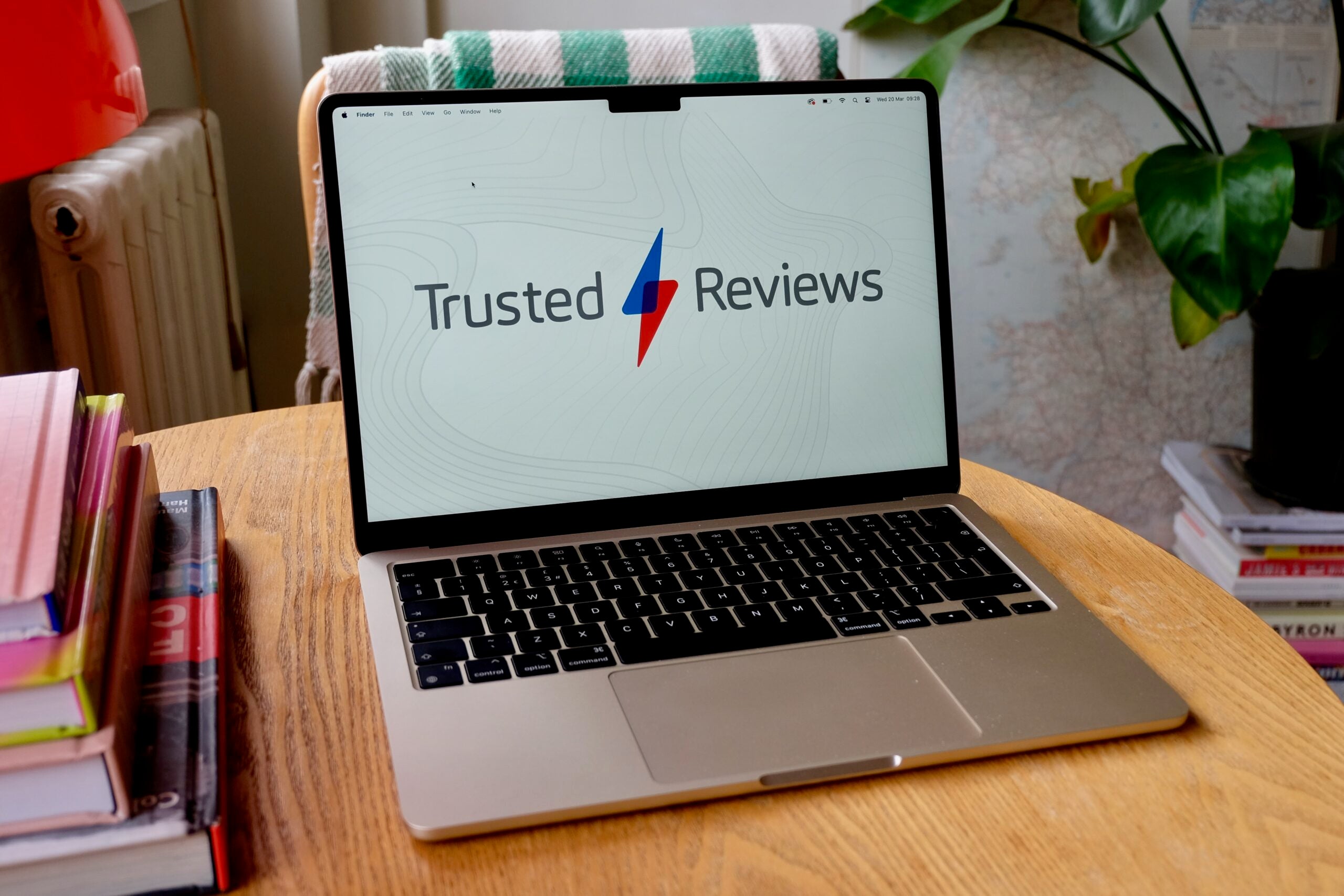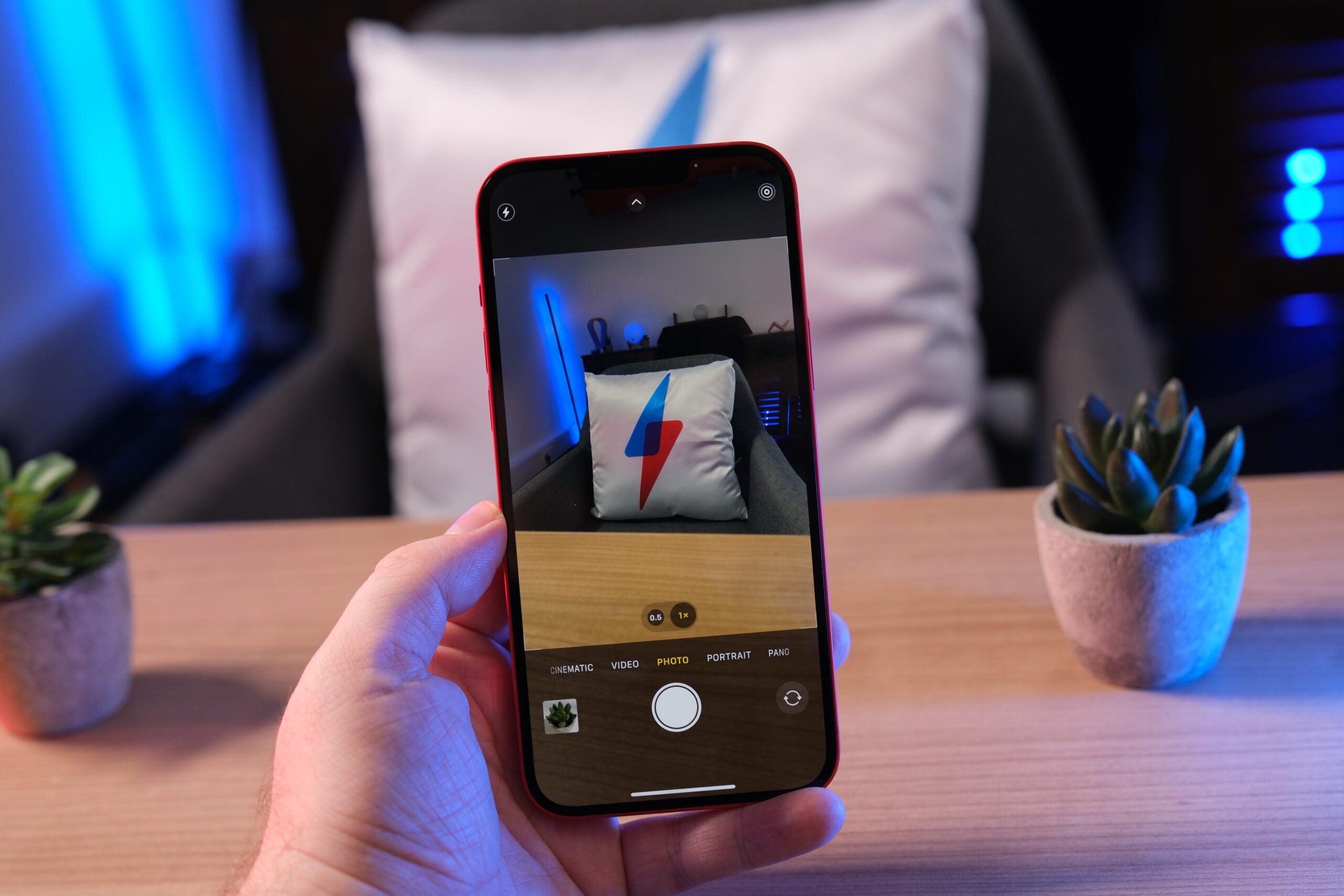iMessage-Apps sollten das nächste große Ding für Apples iMessage-Plattform sein und es Benutzern ermöglichen, über die Nachrichten-App Spiele zu spielen, Songs zu teilen und mehr mit anderen iMessage-Benutzern zu teilen.
Allerdings war die Akzeptanz nicht so weit verbreitet, wie Apple es sich gewünscht hätte. Wann haben Sie das letzte Mal eine iMessage-App verwendet? Wussten Sie überhaupt, dass es sie gab?
Die gute Nachricht ist, dass Sie alle alten iMessage-Apps aus der Blütezeit der iMessage-Apps, die Sie nicht mehr verwenden, von Ihrem iPhone löschen können. Die schlechte Nachricht ist, dass es nicht ganz so einfach ist, wie Sie vielleicht annehmen, insbesondere wenn Sie sich daran erinnern, wie iMessage-Apps funktionierten, als sie zum ersten Mal in iOS 8 eingeführt wurden.
Hier kommen wir von Themelocal jedoch ins Spiel. Wenn Sie iMessage-Apps auf Ihrem iPhone oder iPad löschen möchten, erfahren Sie hier, wie es geht.
Was du brauchen wirst:
- Ein iPhone oder iPad
Die Kurzversion
- Öffnen Sie die Einstellungen-App.
- Tippen Sie auf Nachrichten.
- Tippen Sie auf iMessage-Apps.
- Tippen Sie auf das Löschsymbol neben der App.
- Tippen Sie auf Löschen.
- Bestätigen Sie Ihre Entscheidung.
-
Schritt
1Öffnen Sie die Einstellungen-App

Sie könnten davon ausgehen, dass Sie bei iMessage-Apps die Nachrichten-App öffnen müssen. Aber aus irgendeinem Grund ist das nicht der Fall! Stattdessen müssen Sie zur App „Einstellungen“ gehen – die App mit einem mechanischen Zahnradsymbol, falls Sie nicht damit vertraut sind.

-
Schritt
2Tippen Sie auf Nachrichten

Scrollen Sie im Hauptmenü der App „Einstellungen“ nach unten, bis Sie den Abschnitt „Nachrichten“ sehen. Tipp Es an.

-
Schritt
3Tippen Sie auf iMessage-Apps

Tippen Sie im Menü „Nachrichteneinstellungen“ auf „iMessage-Apps“. Dadurch gelangen Sie zu einer Liste aller iMessage-Apps, die derzeit auf Ihrem iPhone oder iPad installiert sind.

-
Schritt
4Tippen Sie auf das Löschsymbol neben der App

Tippen Sie in der angezeigten Liste der installierten iMessage-Apps einfach auf das Löschsymbol links neben der App, die Sie entfernen möchten.

-
Schritt
5Tippen Sie auf Löschen

Sobald Sie auf das Symbol tippen, sollte auf der rechten Seite der App eine Schaltfläche zum Löschen erscheinen. Tippen Sie darauf.

-
Schritt
6Bestätigen Sie Ihre Entscheidung

Um abschließend zu bestätigen, dass Sie die iMessage-App deinstallieren möchten, tippen Sie im angezeigten Popup auf Löschen.